안녕하세요. 다양한 정보와 노하우를 통해 일상의 편리함을 제공하는 밀팜입니다. 오늘은 모바일 신분증 발급 방법에 대해 알아보겠습니다.

모바일 신분증 발급 방법 (정부24 앱)
일상생활을 하다 보면 꼭 필요할 때 신분증을 집에 깜빡 두고 와서 곤란하셨던 적 있지 않으신가요? 저도 가끔 식당에서 주류를 주문하거나, 여행 또는 출장을 가기 위해 공항에 갔을 때 실수로 신분증 챙기는 것을 잊기라도 한 날에는 식은 땀이 절로 흐르곤 하는데요. 이제부터는 신분증도 스마트폰에 등록이 가능해졌습니다.
행정안전부는 올해 7월 12일부터 정부24 앱을 통해 모바일 신분증을 발급 받으면 실물 신분증 대신 스마트폰 화면으로 신분 확인이 가능하도록 하는 정책을 실시했습니다. 아직 실물 신분증이 가지는 모든 법적 효력을 발휘하는 것은 아니지만 점차 다양한 곳에서 모바일 신분증 서비스를 이용할 수 있도록 관계부처 및 민간기관과 협의를 진행 중이라고 하니 정말 기대가 됩니다. 또한 기존에는 안드로이드 사용자 분들만 대상으로 시범 운영이 되었으나, 현재는 안드로이드 사용자분들과 IOS 사용자분들 모두 발급이 가능하게 되었다고 하는데요. 그럼 지금부터 또다른 새로운 편리함을 가져다 줄 모바일 신분증 발급 방법에 대해 알아보겠습니다.
모바일 신분증이란?
모바일 신분증이란 실물 주민등록증에 기록된 내용이 QR코드와 함께 스마트폰 화면에 표시되어 신분 증명 및 진위확인이 가능한 서비스입니다. 진위 여부는 정부24 앱 내 '사실/진위확인' 서비스를 통해 카메라를 구동하여 타인의 모바일 신분증 기본 화면에 나타난 QR코드를 촬영하면 확인 가능합니다.
모바일 신분증 발급 받기

우선 안드로이드 Google Play Store 또는 아이폰(IOS) App Store에서 '정부24(구 민원24)'를 설치 후 실행합니다.

정부24 앱을 이용해 모바일 신분증을 발급받기 위해서는 먼저 정부24 앱에 로그인을 해야 합니다. 해당 앱을 처음 이용하시는 분들께서는 천천히 회원가입부터 진행하신 후에 따라와 주시고, 이전에 가입을 해두셨던 분들은 '로그인'을 눌러주세요. 로그인 화면으로 넘어가면 다양한 방법으로 로그인이 가능하도록 되어 있는데요. 어떤 방법이든 전혀 상관없으니, 각자 더 편리하신 방법으로 진행해 주시면 됩니다.

회원가입 및 로그인을 진행하셨다면 본격적으로 모바일 신분증 발급을 받아보도록 하겠습니다. 앱 실행 후 나타나는 첫 화면의 하단에 있는 '주민등록증 모바일 확인서비스'를 눌러줍니다.

'주민등록증 모바일 확인서비스'를 누르면 위 화면과 같이 하나의 알림 팝업이 뜨는 분들도 계시고, 팝업 없이 바로 모바일 신분증 발급 절차가 시작되는 분들도 계실텐데요. 정부24 앱에서는 본인인증을 완료하신 분들만 대상으로 모바일 신분증 발급이 가능하도록 하기 때문에 '휴대폰 본인확인'이 필요한 분들께는 알림 팝업이 뜨게 되는 것입니다.
알림 팝업이 나타나는 분들을 위해서 아주 간단하게 본인인증 절차를 안내해 드리겠습니다.
(※ 이전에 본인인증을 진행하신 분들은 해당 팝업 없이 자동으로 다음 절차로 넘어가게 됩니다.)

첫 화면 좌측 상단에 세 개의 줄로 된 메뉴 아이콘을 눌러줍니다.

메뉴 탭이 나타나면 'My Gov'를 선택하고, '회원정보'와 '회원정보 관리'를 차례대로 눌러줍니다.

이어서 회원정보 상세조회 화면이 나타나게 되는데요. 화면 가장 아래쪽에 있는 '수정' 버튼을 눌러줍니다.

회원정보를 수정하기 위해서는 회원 비밀번호 또는 인증서(공동,금융)를 통한 인증 절차를 거쳐야 하는데요. 저는 쉽고 간편하게 비밀번호를 입력하겠습니다.

정상적으로 인증이 완료되었다면 회원정보와 관련된 여러 항목을 수정할 수 있는 화면이 나타납니다. 스크롤을 조금 아래로 내려 휴대전화번호를 입력할 수 있는 빈 칸을 찾아주세요.
빈 칸에 본인의 휴대전화번호를 정확히 입력하시고, 바로 아래쪽에 있는 '휴대폰 본인확인'을 눌러줍니다.
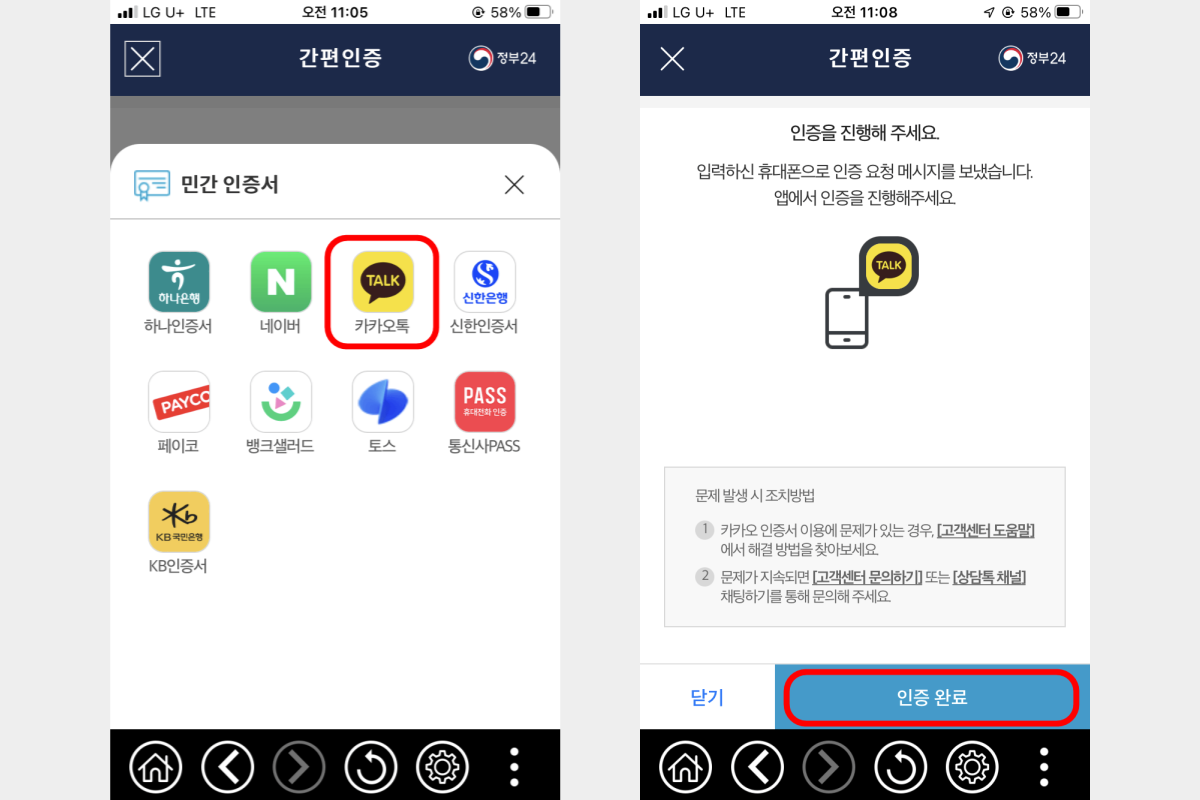
휴대폰 본인확인은 여러 민간인증서 중 하나를 선택해 진행이 가능합니다. 기존에 사용하고 계신 인증서 또는 통신사PASS 앱을 이용해 주세요. 인증 절차를 완료하셨다면 다시 정부24 앱으로 돌아와 '인증 완료' 버튼을 눌러줍니다.
(※ 이 단계에서 '닫기' 버튼을 누르거나, 정부24 앱을 종료하시면 처음부터 다시 진행하셔야 하니 주의해 주세요.)

본인인증을 마치면 모바일 신분증 발급 절차의 시작을 알리는 새로운 팝업이 나타납니다. 실물 주민등록증을 준비해주시고, '확인' 버튼을 눌러줍니다.
모바일 신분증 발급은 도용, 대여, 위변조 방지를 위해 본인 명의의 스마트폰 1대에서만 가능합니다.

모바일 신분증 발급 약관에 모두 동의해 주시고 '확인' 버튼을 눌러줍니다.

발급 약관에 동의하고 넘어오시면 바로 통신사PASS 앱이 실행됩니다. 본인인증 및 기기확인을 위해 필수적으로 이루어지는 절차인데요. 사용 중이신 통신사를 선택하고, 아래의 이용약관에 동의해 주신 후 'PASS로 인증하기'를 눌러 인증 절차를 완료해 주시면 됩니다.

다음으로는 기본 정보를 입력하는 단계입니다. 실물 주민등록증에 기록되어 있는 정보와 동일하게 이름, 주민등록번호, 발급일자를 빈 칸에 채워 넣고 '확인' 버튼을 눌러줍니다.

이제 드디어 모든 절차가 끝나갑니다. 마지막으로 모바일 신분증 사용 시 필요한 6자리의 비밀번호를 설정해 주세요. 2회에 걸쳐 비밀번호를 입력하고, '네' 버튼을 누르시면 발급이 완료됩니다.

성공적으로 모바일 신분증 발급이 완료되었습니다. 모바일 신분증은 실물 신분증과 동일한 사진이 상단에 나타나고, 그 아래로 이름, 생년월일, 지역구와 함께 QR코드가 표시되는데요. 모바일 신분증의 QR코드는 30초간 유효하며, 30초가 지나면 대여 및 도용 방지를 위해 초기화됩니다. 또한 동일한 목적으로 캡쳐방지 시스템이 작동중이므로 캡쳐는 불가합니다.

발급된 모바일 신분증 하단에 보시면 '상세정보 표시' 버튼이 있습니다. 이 버튼을 통해 기존 모바일 신분증에 보여지는 정보에 더하여 전체 주민등록번호, 상세 주소, 발급일자, 발급기관까지 표시되도록 할 수 있는데요. 바로 직전 단계에서 설정한 6자리의 비밀번호를 입력하여 확인할 수 있습니다.
모바일 신분증 진위확인 방법

발급 완료된 모바일 신분증 진위확인을 위해 다시 한번 좌측 상단의 메뉴 아이콘을 눌러주겠습니다. 메뉴 탭이 나타나면 순서대로 '서비스' → '신청/확인/공유' → '사실/진위확인'을 눌러주세요.

'사실/진위확인' 서비스에서는 모바일 신분증을 포함한 기타 여러 문서들의 발급사실 및 진위확인, 정보제공동의를 위한 항목들이 나타나는데요. 스크롤을 가장 아래로 내려 '주민등록증 모바일 확인 서비스' 메뉴를 눌러주시면 됩니다.

이어서 화면의 중간에 위치한 '주민등록증 QR 진위확인' 버튼을 눌러줍니다. 해당 버튼을 누르시면 QR코드 촬영을 위해 카메라가 자동으로 실행됩니다.

하얀색 점선으로 이루어진 네모 상자에 맞춰 모바일 신분증 기본 화면에 표시된 QR코드를 인식해 주시면 진위 여부를 확인하실 수 있습니다.
이상으로 정부24 앱을 통한 모바일 신분증 발급 및 진위확인 방법에 대해 모두 알아보았습니다. 이제는 정말로 스마트폰으로 할 수 없는 것을 찾기가 힘든 시대가 왔는데요. 그만큼 일상적인 생활에서나 직장생활에서나 크고 작은 부분들이 아주 편리해지기도 했지만, 반면에 개인정보 유출로 인한 피해가 갈수록 증가하고 있는 것도 불편한 사실입니다.
여러분 모두 내 정보는 내가 지킨다는 마음으로 로그인 2단계 인증 설정, 모바일 백신 최신 업데이트, 주기적인 비밀번호 변경 등 다양한 방면으로 보안을 더욱 철저하게 관리하셔서 안전하고 편리한 스마트폰 생활이 되셨으면 좋겠습니다.
'IT정보' 카테고리의 다른 글
| 엑셀 인쇄 영역 설정 방법 정리 (0) | 2022.11.04 |
|---|---|
| 코레일톡 기차표 예매 방법 정리 (KTX 예매) (0) | 2022.10.30 |
| 카카오페이 충전 및 계좌연결 방법 정리 (0) | 2022.10.23 |
| 카카오페이 송금 및 송금 취소 방법 정리 (송금 수수료) (0) | 2022.10.14 |
| 카카오페이 카드등록 및 삭제 방법 정리 (0) | 2022.10.05 |




댓글